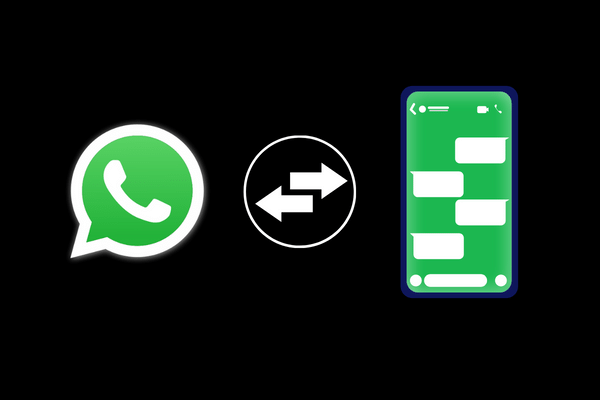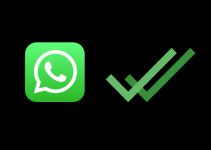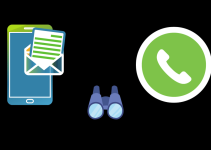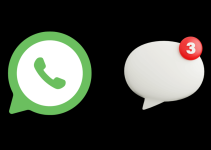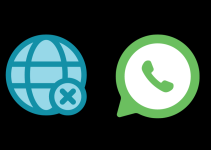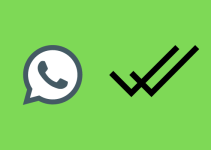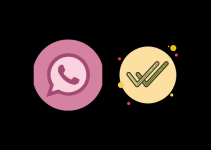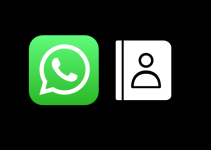إذا كنت لا تريد أن تفقد كل محادثات الواتس اب الخاصة بك عندما تقوم باستخدام هاتف جديد فلا داعي للقلق.
يمكنك نقل بيانات الواتساب الخاصة بك إلى هاتف جديد بسهولة عن طريق استعادة بياناتك من جوجل درايف باستخدام نسخة احتياطية محلية أو تنزيل تطبيق متخصص يسمح لك بنقل بيانات الواتساب بين الهواتف.
في هذه المقالة سنشرح خطوة بخطوة و بالصور كيفية نقل محادثات الواتس اب من اندرويد الى اندرويد.
طرق نقل محادثات الواتس اب من اندرويد الى اندرويد
نقل الواتساب عن طريق نسخة احتياطية على Google Drive
إذا كان لديك حساب جوجل فيمكنك نقل الواتساب بين هاتفين عبر جوجل درايف.
نظرًا لأن الواتساب يقوم بنسخ جميع رسائلك وصورك احتياطيًا إلى جوجل درايف افتراضيًا فإن نقل الواتساب إلى هاتفك الجديد بهذه الطريقة سيكون أمرا سهلاً.
تتكون عملية النقل من مرحلتين ؛ أولاً ستحتاج إلى عمل نسخة احتياطية من رسائل الواتساب الخاصة بك ، ثم نقلها إلى جهاز اندرويد آخر.
قبل أن تبدأ النسخ الاحتياطي تحتاج إلى التحقق مما يلي :
- قم بتسجيل الدخول إلى جوجل درايف.
- يجب أن يحتوي جوجل درايف على مساحة كافية لنقل بيانات الواتساب الخاصة بك
- يجب أن يحتوي هاتفك على مساحة خالية كافية لإنشاء النسخة الاحتياطية.
- يجب أن يحتوي هاتفك الجديد على نفس رقم الهاتف وحساب جوجل الخاصين بهاتفك الأصلي الأول.
قم بتشغيل الواتساب على هاتفك الأصلي
اضغط على أيقونة المزيد من الخيارات
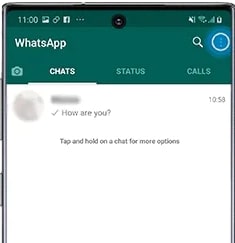
اضغط على الإعدادات
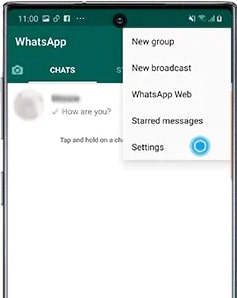
اضغط على الدردشات.
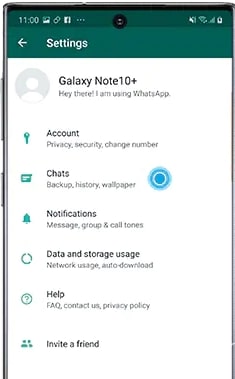
اضغط على النسخ الاحتياطي للدردشات.
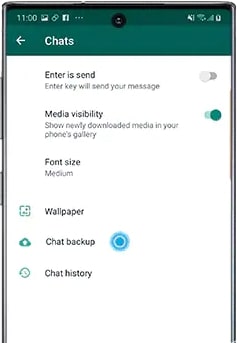
انقر على “نسخ احتياطي إلى Google Drive”
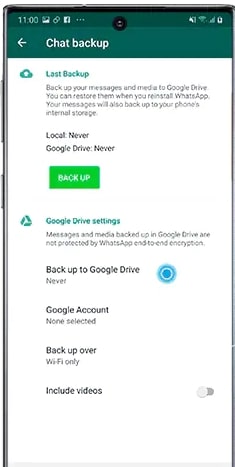
اختر وقت القيام بالنسخ الاحتياطي
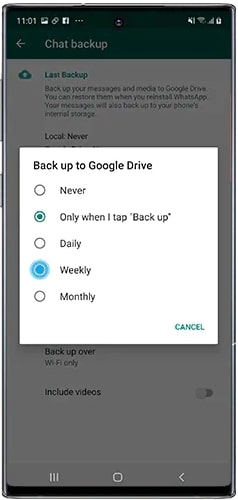
قم باختيار حساب جوجل.
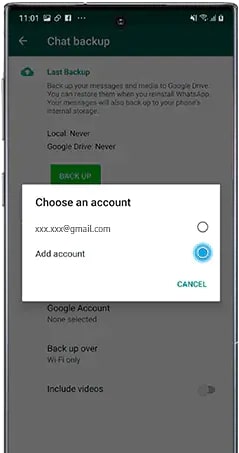
انقر فوق نسخ احتياطي.
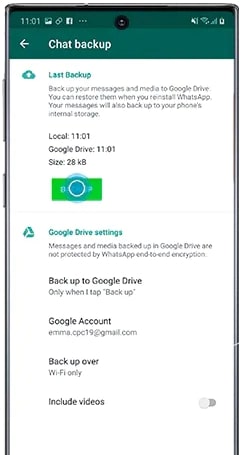
المرحلة الثانية هي نقل واستعادة نسخة الواتساب الاحتياطية.
قم بتشغيل الواتساب على هاتفك الجديد.
اضغط على “موافقة ومتابعة”.
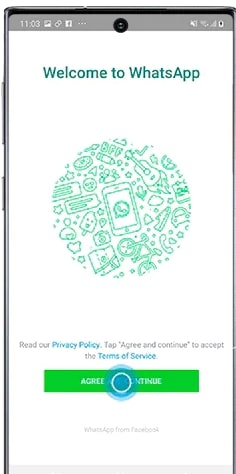
تحقق من رقم هاتفك عندما يُطلب منك ذلك (ملاحظة: إذا لم تتم مطالبتك ، فيجب عليك إلغاء تثبيت الواتساب وإعادة تثبيته على هاتفك الجديد).
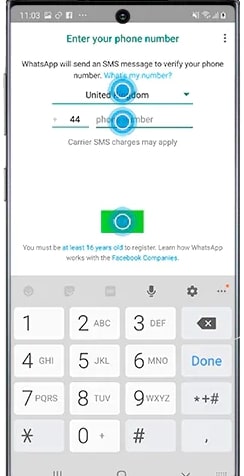
أدخل رمز التحقق الذي أرسله الواتساب إلى هاتفك.
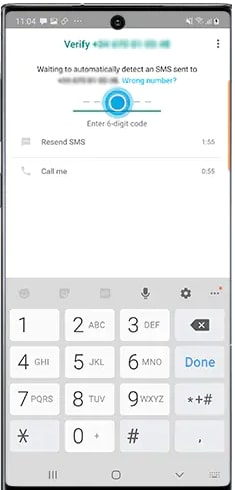
بعد ذلك اضغط على استعادة
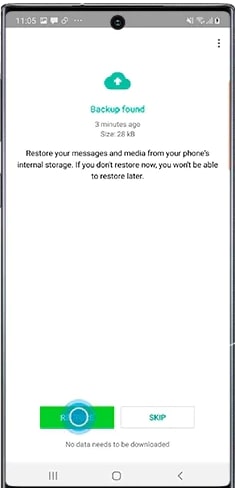
اضغط على التالي.
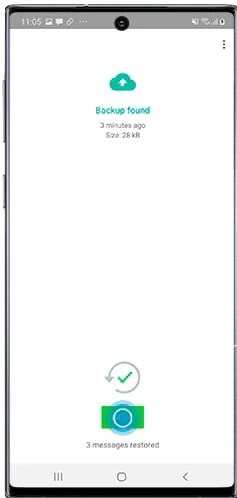
سيقوم الواتساب باستعادة الدردشات والوسائط إلى هاتفك الجديد من جوجل درايف.
نقل رسائل الواتساب عبر البريد الإلكتروني
إذا كنت تريد نقل رسائل الواتساب إلى هاتفك الجديد ، فيمكنك أيضًا نقلها عبر البريد الإلكتروني.
يوصى بهذا الخيار فقط إذا كنت تريد فقط نقل عدد صغير من الرسائل حيث سيتم إرسال كل دردشة واتساب بشكل فردي عبر البريد الإلكتروني.
كيفية نقل رسائل الواتساب عبر البريد الإلكتروني :
- قم بتشغيل الواتساب على هاتفك.
- اضغط على الإعدادات.
- اضغط على الدردشات.
- اضغط على سجلات الدردشة.
- انقر فوق نقل الدردشة.
- حدد الرسائل التي تريد نقلها إلى هاتفك الجديد.
- اختر بين “بلا وسائط” أو “تضمين الوسائط” عندما يُطلب منك ذلك
- أدخل عنوان بريدك الإلكتروني وانقر فوق إرسال.
بعد ذلك قم بتسجيل الدخول إلى حساب البريد الإلكتروني الخاص بك على هاتفك الجديد ثم قم بعرض محادثات الواتساب الخاصة بك في رسائل البريد الإلكتروني.
انقل الواتساب عبر تطبيق متخصص
هناك عدد من التطبيقات المتوفرة على متجر جوجل بلاي مثل تطبيق Wutsapper و تطبيق Smart Transfer حيث تتيح لك هذه التطبيقات نقل محادثات الواتساب بين جهازين.
تعد تطبيقات النقل المتخصصة حلاً مثاليًا عند نقل بيانات الواتساب بين جهاز الايفون وجهاز الاندرويد.
ستختلف الإرشادات الخاصة بكيفية نقل بيانات الواتساب الخاصة بك بين التطبيقات المختلفة ، لذلك راجع الدليل خطوة بخطوة داخل التطبيق.
انقل الواتساب عبر حساب سامسونج الخاص بك
يمكنك أيضًا نسخ رسائل الواتساب احتياطيًا و استعادتها بسهولة من حساب السامسونج الخاص بك ، يرجى التأكد من تسجيل الدخول إلى حساب السامسونج الخاص بك قبل متابعة نقل الرسائل.
المرحلةالأولى النسخ الاحتياطي من حساب سامسونج :
- قم بفتح الإعدادات.
- انقر على “الحسابات والنسخ الاحتياطي”.
- انقر على “النسخ الاحتياطي والاستعادة”.
- انقر على “بيانات النسخ الاحتياطي” – قد يُطلب منك تسجيل الدخول إلى حساب سامسونج الخاص بك.
- حدد الواتساب للنسخ الاحتياطي ثم انقر فوق “النسخ الاحتياطي”.
- انقر فوق تم عند اكتمال النسخ الاحتياطي.
المرحلة الثانية قم بنقل واستعادة نسخة الواتساب الاحتياطية من حساب سامسونج :
- قم بفتح الإعدادات.
- انقر على “الحسابات والنسخ الاحتياطي”.
- انقر على “النسخ الاحتياطي والاستعادة”.
- انقر فوق استعادة البيانات.
- حدد الواتساب للاستعادة أو النقل.
- إذا طُلب منك ذلك ، فانقر على “تثبيت” لاستعادة شاشة التطبيقات والشاشة الرئيسية.
شاهد أيضا :